Асоціація файлів
Асоціація файлів використовується для відкриття деяких типів файлів автоматично в OpenOffice. org. Ви можете захотіти зв'язати файли Microsoft Office з OpenOffice. Якщо Ви робите це, файли залишаються як файли Microsoft Office, але значок для файлів змінюється на зображення OOo. і подвійне клацання на значку призводить до відкриття файлу в OOo. (Ви можете все ще відкривати файли в Microsoft Office, запустивши MS Office і потім вибравши Файл> Відкрити.)
При установці OpenOffice. org Вас запитують, чи хочете Ви пов'язати деякі типи файлів, як показано на рис. 3.7. Якщо Ви хочете продовжувати відкривати ваші файли Microsoft Office в MS Office при виконанні службових обов'язків подвійним клацанням на них, не встановлюйте ці прапорці. (Ви можете відкрити файли MS Office в OOo. Запустивши OOo і потім вибравши Файл> Відкрити.)
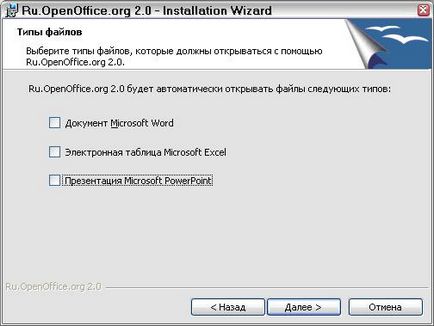
Мал. 3.7. Вибір асоціацій файлів при установці OpenOffice.org
Якщо в ході інсталяції Ви не захотіли, щоб OpenOffice. org автоматично відкривав файли Microsoft Word. Ви можете змінити це пізніше.
- У Windows перейдіть в Налаштування> Панель управління> Установка і видалення програм. Прокрутіть список вниз до OpenOffice.org 2.0 і виберіть його. Повинні з'явитися дві кнопки: Змінити і Видалити. як показано на рис. 3.8. Це може здаватися відмінним на вашій системі.
- Натисніть Змінити. щоб запустити майстра установки.
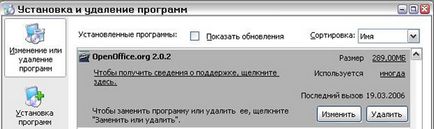
збільшити зображення
Мал. 3.8. Зміна параметрів установки для Windows XP
Створення нових файлів
Є різні способи створення нового документа:
- Використовуйте Файл> Створити і виберіть тип документа.
- Використовуйте стрілку поруч із кнопкою Створити на панелі інструментів. З'являється меню вибору (Див. Рис. 3.9); виберіть тип документа, який буде створений.

Мал. 3.9. Меню кнопки створити
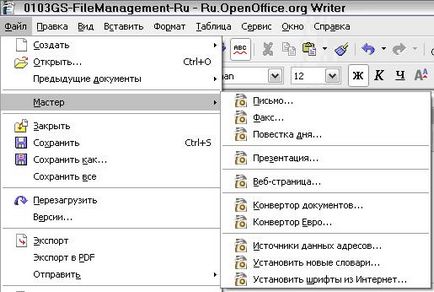
Мал. 3.10. Створення файлу з використанням Майстра
Використання діалогових вікон Відкрити і Зберегти як
Якщо Ви використовуєте Microsoft Windows. Ви можете вибрати, чи використовувати діалогові вікна Відкрити і Зберегти як OpenOffice. org або надаються Windows. Щоб подивитися або змінити тип діалогових вікон використовуваного OpenOffice. org:
- Виберіть Сервіс> Параметри> OpenOffice.org> Загальні.
- Встановіть прапорець Використовувати діалоги Ru.OpenOffice.org.
Цей розділ обговорює діалогові вікна Відкрити і Зберегти як OpenOffice.org. Див. Приклади цих діалогів на рис. 3.11 і рис. 3.12.
Три кнопки зверху справа в діалоговому вікні Відкрити OOo (рис. 3.11), зліва направо:
- Перейти на один рівень вище в ієрархії папок (каталогів). Ця кнопка має підміню, що дозволяє Вам піднятися вище ніж на один рівень.
- Створити нову директорію (папку).
- Директорія за замовчуванням.
Для документів OpenOffice. org. які були збережені з більш ніж однією версією, використовуйте спадаючий список Версія для вибору версії, яку Ви бажаєте відкрити в режимі тільки для читання.
Примітка Для документів Microsoft Office може бути відкрита тільки поточна версія.
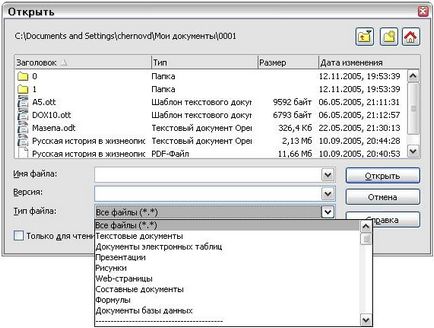
Мал. 3.11. OOo вікно Відкрити, показані деякі з форматів файлів, які можуть бути відкриті
Використовуйте поле Тип файлу для визначення типу файлу, який буде відкритий або формату файлу, в якому буде здійснено збереження.
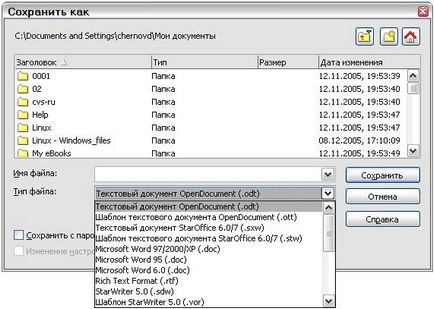
Мал. 3.12. Діалогове вікно Зберегти як OpenOffice.org, показані деякі з зберігаються форматів
Прапорець Тільки для читання використовується для того, щоб відкрити файл лише для читання або друку. Тому більшість інструментальних панелей зникає, а більшість пунктів меню буде заблоковано. Кнопка Редагувати документ відображається на панелі інструментів для того, щоб відкрити документ для редагування.
Можливо відкрити файл з мережі Інтернет. використовуючи URL.